老司机详解win10系统用Flash软件制作电子相册的方案
时间:2021-07-25 19:00编辑:admin来源:www.xiuxiu8.net
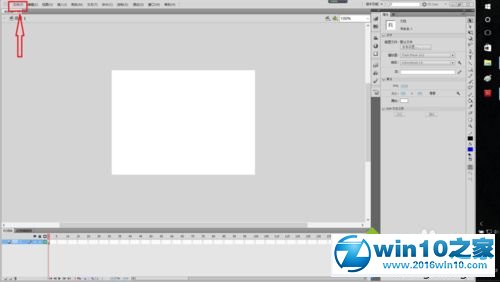 2、点击“导入到库”;
2、点击“导入到库”;
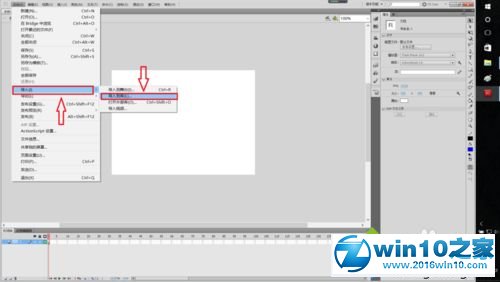 3、选中需要的图片,点击“打开”;
3、选中需要的图片,点击“打开”;
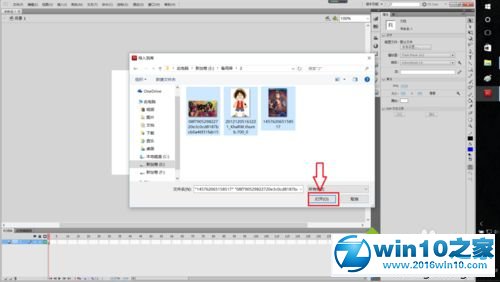 4、在库中,将图片拖曳到舞台上,按“F8”,点击类型,选择"图形”,点击“确定”,将图片制作成元件;
4、在库中,将图片拖曳到舞台上,按“F8”,点击类型,选择"图形”,点击“确定”,将图片制作成元件;
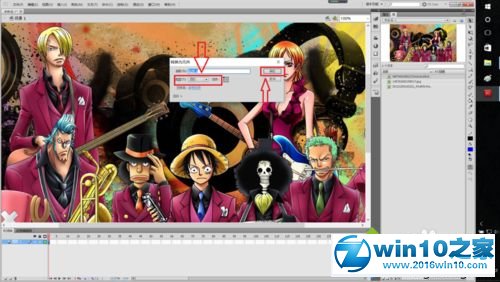 5、点击“属性”,在宽、高那里改变图片的大小,让其变成适合舞台大小,或者改变舞台大小,在舞台右上方可以改变舞台大小;
5、点击“属性”,在宽、高那里改变图片的大小,让其变成适合舞台大小,或者改变舞台大小,在舞台右上方可以改变舞台大小;
 6、在时间轴上选择一帧,这里我选的是50帧,右键,点击“插入关键帧”;
6、在时间轴上选择一帧,这里我选的是50帧,右键,点击“插入关键帧”;
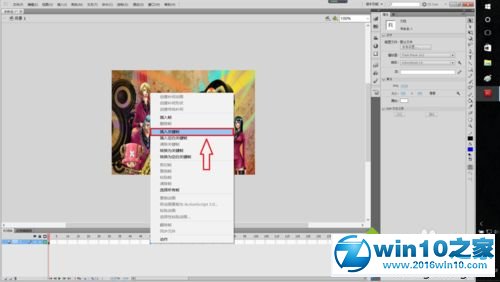 7、鼠标点击第一帧,在工具栏里选择工具,这里我选的是任意变形工具,用来改变图片的大小和方向,在将其拖到它的初始位置;
7、鼠标点击第一帧,在工具栏里选择工具,这里我选的是任意变形工具,用来改变图片的大小和方向,在将其拖到它的初始位置;
 8、在属性,点击“样式”,选择“亮度”,有些软件是点击“透明度”;
8、在属性,点击“样式”,选择“亮度”,有些软件是点击“透明度”;
 9、将亮度调到100%,这样图片就会消失;
9、将亮度调到100%,这样图片就会消失;
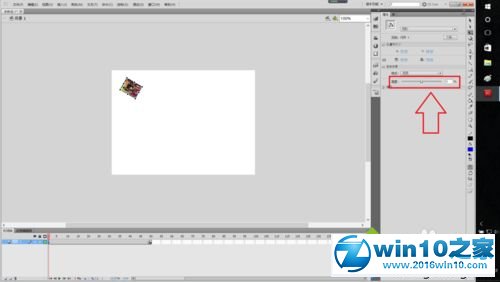 10、在第一帧和第50帧之间,任意选择一帧,右键,点击“创建传统补间”;
10、在第一帧和第50帧之间,任意选择一帧,右键,点击“创建传统补间”;
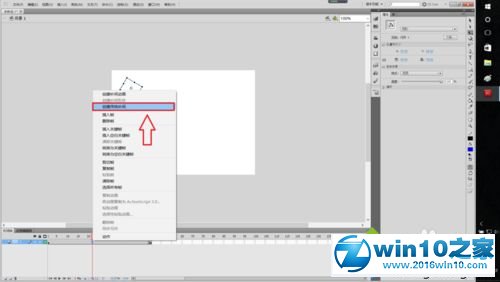 11、在80帧,右键,点击“插入关键帧”,这是为了让图片存在一段时间,对于帧可以根据个人所需选择;
11、在80帧,右键,点击“插入关键帧”,这是为了让图片存在一段时间,对于帧可以根据个人所需选择;
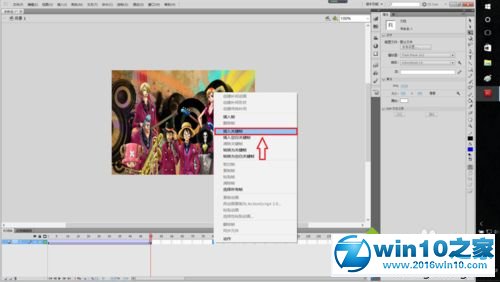 12、再130帧,右键,点击“插入关键帧”;
12、再130帧,右键,点击“插入关键帧”;
 13、在工具栏里选择任意变形工具,将图片变小,改变其方向,点击“样式”,选择“亮度”,将亮度调到100%;
13、在工具栏里选择任意变形工具,将图片变小,改变其方向,点击“样式”,选择“亮度”,将亮度调到100%;
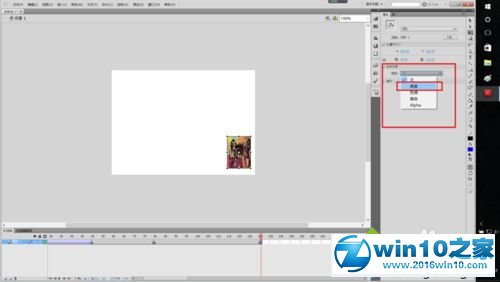 14、在80帧和130帧之间,任意选择一帧,右键,点击“创建传统补间”,这是为了让这张图片消失,第二张图片出现;
14、在80帧和130帧之间,任意选择一帧,右键,点击“创建传统补间”,这是为了让这张图片消失,第二张图片出现;
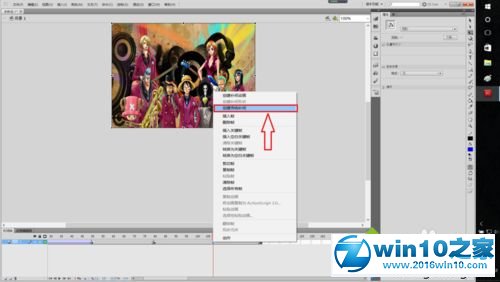 15、按“Ctrl+回车”,看预览效果,在制作电子相册时,每做好一个图层,都要按“Ctrl+回车”看看在制作过程是否有误;
15、按“Ctrl+回车”,看预览效果,在制作电子相册时,每做好一个图层,都要按“Ctrl+回车”看看在制作过程是否有误;
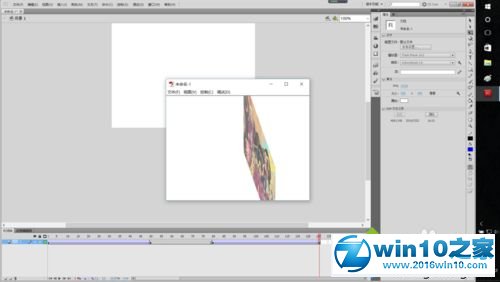 16、在131帧,右键,点击“插入空白关键帧",这是为了让图片完全消失;
16、在131帧,右键,点击“插入空白关键帧",这是为了让图片完全消失;
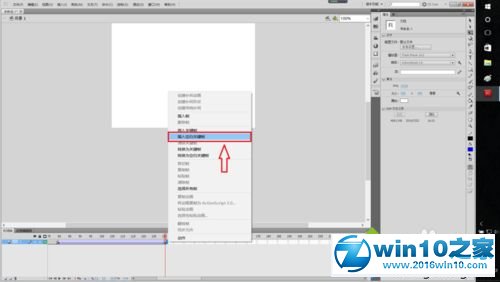 17、点击”新建图层“,在点击图层一的锁头按钮,这是为了制作第二图层防止出现失误;
17、点击”新建图层“,在点击图层一的锁头按钮,这是为了制作第二图层防止出现失误;
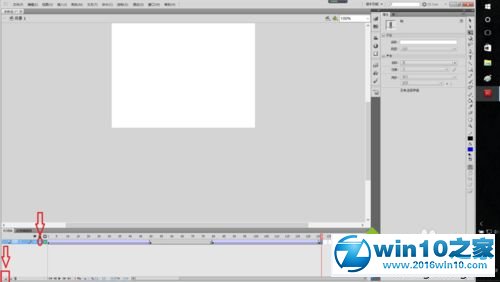 18、在图层二的时间轴的第80帧,对应图层一的,右键,点击”插入关键帧“;
18、在图层二的时间轴的第80帧,对应图层一的,右键,点击”插入关键帧“;
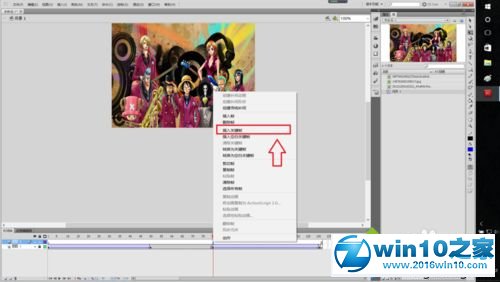 19、按"F8”将图片制作成元件;
19、按"F8”将图片制作成元件;
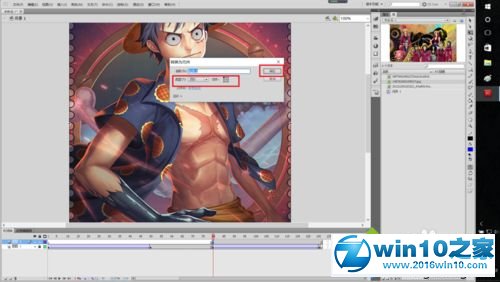 20、将图片改为适合舞台大小;
20、将图片改为适合舞台大小;
 21、在130帧,右键,点击“插入关键帧”;
21、在130帧,右键,点击“插入关键帧”;
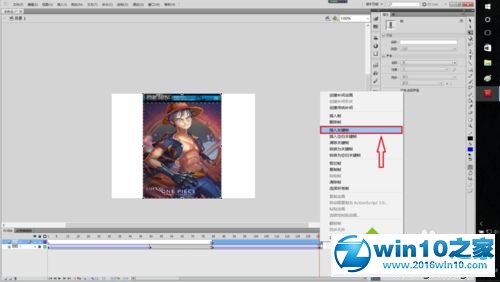 22、鼠标点击第80帧;
22、鼠标点击第80帧;
 23、选用工具,改变图片的大小和方向,点击“样式”,选择“亮度”,将亮度调到100%;
23、选用工具,改变图片的大小和方向,点击“样式”,选择“亮度”,将亮度调到100%;
 24、在80帧和130帧之间,任意选择一帧,右键,点击“创建传统补间”;
24、在80帧和130帧之间,任意选择一帧,右键,点击“创建传统补间”;
 25、在160帧,右键,点击“插入关键帧”让图片存在一段时间;
25、在160帧,右键,点击“插入关键帧”让图片存在一段时间;
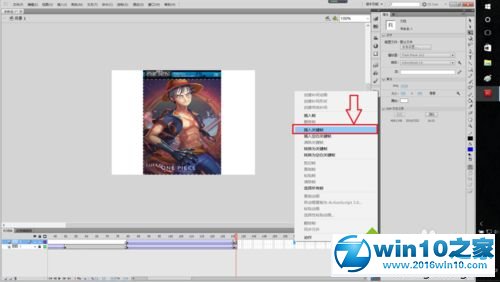 26、在210帧,右键,点击“插入关键帧”;
26、在210帧,右键,点击“插入关键帧”;
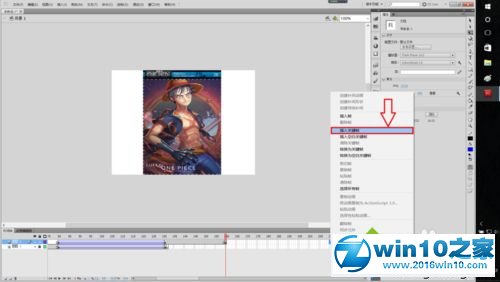 27、在工具栏里,选择工具,改变图片的大小、方向和位置,点击“样式”,选择“亮度”,将亮度调到100%;
27、在工具栏里,选择工具,改变图片的大小、方向和位置,点击“样式”,选择“亮度”,将亮度调到100%;
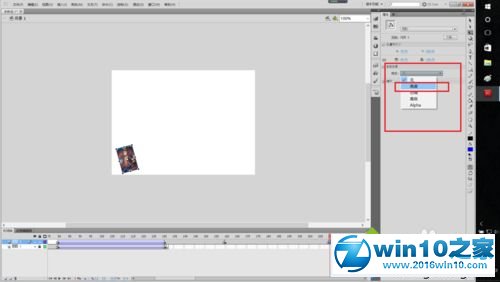 28、在160帧和210帧之间,任意选择一帧,右键,点击“创建传统补间”;
28、在160帧和210帧之间,任意选择一帧,右键,点击“创建传统补间”;
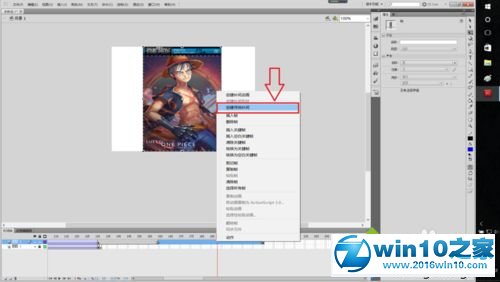 29、选中图层1和图层2的211帧,右键,点击”插入空白关键帧“,保证图层1和图层2的图片完全消失;
29、选中图层1和图层2的211帧,右键,点击”插入空白关键帧“,保证图层1和图层2的图片完全消失;
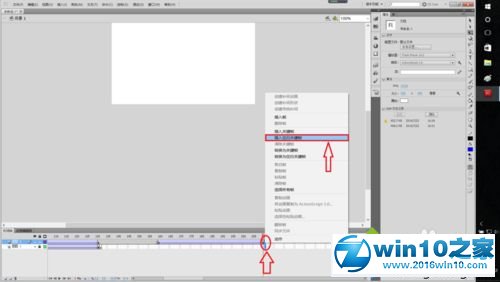 30、按”Ctrl+回车“,看预览效果;
30、按”Ctrl+回车“,看预览效果;
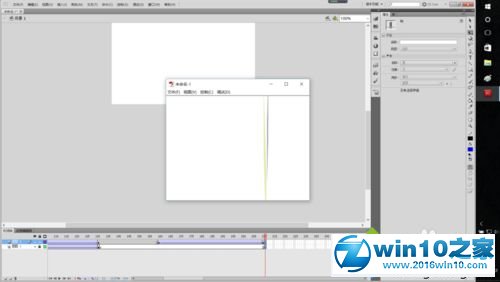 31、建立图层3的方法和建立图层2的方法一样,最后不要忘了在最后一帧的下一帧,这里是291帧,选择图层1、2、3的291帧,右键,点击”插入空白关键帧“,如果需要多个图片,就根据前面的方法来制作;
31、建立图层3的方法和建立图层2的方法一样,最后不要忘了在最后一帧的下一帧,这里是291帧,选择图层1、2、3的291帧,右键,点击”插入空白关键帧“,如果需要多个图片,就根据前面的方法来制作;
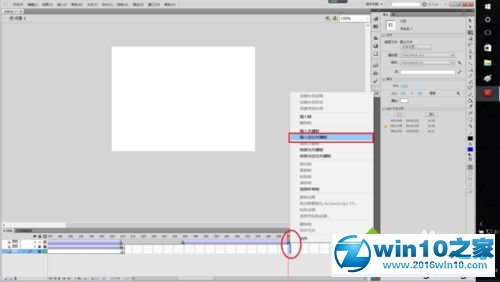 32、新建一个图层,这是用来放置声音资源的;
32、新建一个图层,这是用来放置声音资源的;
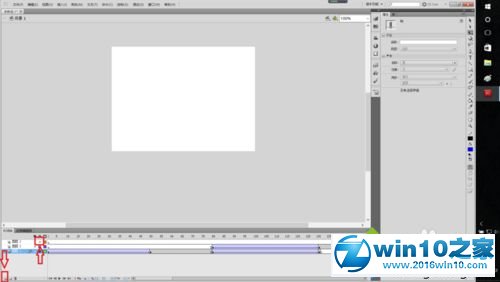 33、按”Ctrl+R“,选择所需的声音资源,点击”打开“,导入声音资源;
33、按”Ctrl+R“,选择所需的声音资源,点击”打开“,导入声音资源;
 34、鼠标点击图层4的第一帧,点击”属性“,点击”名称“;
34、鼠标点击图层4的第一帧,点击”属性“,点击”名称“;
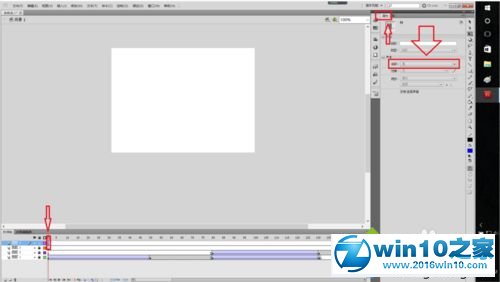 35、选择导入的声音资源;
36、点击”同步“,点击”开始“,电子相册制作完成;
37、按”Ctrl+回车",看电子相册的预览效果。
以上就是win10系统用Flash软件制作电子相册的方法,希望教程内容能够帮助到大家。
35、选择导入的声音资源;
36、点击”同步“,点击”开始“,电子相册制作完成;
37、按”Ctrl+回车",看电子相册的预览效果。
以上就是win10系统用Flash软件制作电子相册的方法,希望教程内容能够帮助到大家。
关于win10系统用Flash软件制作电子相册的操作方法就给大家介绍到这边了,还有不会的朋友可以按照上面的步骤来解决,小编就讲解到这里了,我们下期再会!
相关文章
-

win10系统无法识别usb大容量存储设备解决方法的处理步骤
通过USB连接可以做许多的事情,其中最常见的就是U盘就是通过USB接口连接进行使用的,所以不管是USB接口还是USB这个词都是我们不会陌生
2022-07-26 10:20 -

高手指导win10系统诊断策略服务已被禁用的处理方法
根据小伙伴们的反馈,发现win10系统诊断策略服务已被禁用的问题是很多朋友的困扰,小编也算对电脑系统的部分问题了解的比较清楚,所以认为win10系统诊断策略服务已被禁用的问题还
2021-08-20 19:30 -

大神为你讲解win10系统wps残留office6文件夹删不掉的设置技巧
根据小伙伴们的反馈,发现win10系统wps残留office6文件夹删不掉的问题是很多朋友的困扰,即便很容易处理,还是有朋友不知道win10系统wp
2021-09-04 07:57 -

主编细说win10系统xbox校准手柄的操作办法
根据小伙伴们的反馈,发现win10系统xbox校准手柄的问题是很多朋友的困扰,于是小编就在网上搜集整理了win10系统xbox校准手柄的一些处理步骤,因此就有很多小伙伴来向我咨询win10系统
2021-10-16 23:36 -

手把手还原win10系统开机Windows boot manager无法启动BOOTBCD的恢复方法
依据网友的反响发觉win10系统开机Windows boot manager无法启动BOOTBCD的情况是大多数网友的困惑之处,即便很容易处理,还是有朋友不
2021-08-29 03:48 -

怎么快速解决win10系统若要升级windows server或企业版请联系管理员的处理办法
根据小伙伴们的反馈以及小编自己的观察,发现win10系统若要升级windows server或企业版请联系管理员的问题是很多朋友的困扰,因此我就在电脑上汇集整顿出win10系统若要升级windows serve
2021-09-07 20:30
最新系统下载
-
 1
1深度技术GhostWin10系统32位专业稳定版 V2022.07
发布日期:2024-07-05大小:未知
-
 2
2深度技术GhostWin10系统32位专业稳定版 V2022.07
发布日期:2024-07-02大小:4.65GB
-
 3
3深度技术Windows10系统32位低配精简版 V2023
发布日期:2024-06-27大小:4.45GB
-
 4
4【老电脑升级首选】Windows10系统64位 专业精简版
发布日期:2024-06-19大小:4.38GB
-
 5
5Windows10系统64位 官方正式版
发布日期:2024-06-19大小:4.52GB
-
 6
6Win10批量版
发布日期:2024-05-23大小:4.32GB
-
 7
7Windows10系统64位官方正式版 V190452965
发布日期:2024-04-24大小:4.69 GB
热门系统排行
-
 1
1雨林木风Ghost Win10 64位旗舰版 V2021.02
发布日期:2021-10-17人气:495
-
 2
2电脑公司win10 64位专业版 V2022.06
发布日期:2022-06-14人气:381
-
 3
3电脑公司 Ghost Win10 64位 纯净版 v2021.02
发布日期:2021-10-07人气:295
-
 4
4番茄花园 Ghost Win10 32位 旗舰版 v2021.02
发布日期:2021-10-19人气:227
-
 5
5深度技术Ghost Win10 64位元旦特别版 V2022.01
发布日期:2022-01-17人气:225
-
 6
6游戏专用 Ghost Win10 64位流畅稳定版 V2021.12
发布日期:2021-12-15人气:215
-
 7
7绿茶系统Ghost Win10 64位安全装机版 V2021.12
发布日期:2021-12-08人气:204
热门系统教程
-
 1
1大神操作win7系统运行日文游戏会显示乱码的具体步骤
发布日期:2021-09-30人气:5325
-
 2
2搞定win7系统老是要激活的详细方法
发布日期:2021-09-12人气:4553
-
 3
3图文解说win7系统安装360浏览器提示相关文件或文件夹被锁定的思路
发布日期:2021-10-09人气:3664
-
 4
4老司机教你设置win7系统连接VPN后不能访问内网的处理方式
发布日期:2021-10-12人气:2480
-
 5
5手把手教你win7系统更新时出现错误代码8024402c的设置方法
发布日期:2021-09-26人气:2257
-
 6
6技术员为你解决win7系统无法连接打印机报错代码0x00000057的设置教程
发布日期:2021-10-06人气:2092
-
 7
7图文说明win7系统电脑使用USB连接手机网络上网的操作方法
发布日期:2021-09-27人气:2024
